
Բովանդակություն:
- Հեղինակ John Day [email protected].
- Public 2024-01-30 09:50.
- Վերջին փոփոխված 2025-01-23 14:48.



Դուք ընդունու՞մ եք դա. Դուք տեքստ եք մուտքագրում համակարգչի վրա և հանկարծակի, sHIFT ստեղնին հարվածելուց անմիջապես հետո, բոլոր տեքստերը, որոնք հետևում են, գտնվում են մայրաքաղաքներում:
Դա պայմանավորված է նրանով, որ, ըստ երևույթին, դուք ակամա դիպչել եք ինչպես «Shift» ստեղնին, այնպես էլ «Caps Lock» - ին: Դա իսկապես անհարմար է, քանի որ տեքստի կրկնօրինակումը հաճախ ամենաարագ լուծումն է (տե՛ս նաև ստորև բերված «Այլ ակնարկներ» բաժինը): Դա կարող է տեղի ունենալ նույնիսկ այն դեպքում, երբ դու փորձառու մեքենագրող ես:
Կամ գուցե դուք ճանաչում եք մեկ այլ «առանձնահատկություն», եթե հաճախ օգտագործում եք աղյուսակներ. Դուք սեղմում եք «F2» գործառույթի ստեղնը (աղյուսակի բջիջների խմբագրին մուտք գործելու համար) և ակամա միաժամանակ դիպչում եք «F1» ստեղնին, որն անխնա գործարկում է օգնության էկրան: Դուք ոչինչ չեք կարող անել դրա դեմ, դուք ստիպված եք սպասել, մինչև օգնության էկրանն ամբողջությամբ գործարկվի, քանի որ այն փակելը հնարավոր է միայն մի քանի վայրկյան հետո: Թերևս այստեղ կորած արտադրողական ժամանակը չէ, որ ամենակարևորն է, բայց ձեր մեքենան կառավարել չկարողանալու անհանգստությունը կարող է փչացնել ձեր օրը:
Youանո՞թ եք էկրանի աշխատողների այս անհանգստացնող իրադարձություններին: Եթե այո, ապա կարդացեք, քանի որ այս Instuctable- ի գրպանի չափի հուշումը կարող է մեկընդմիշտ վերջ դնել այս գրգռվածությանը…
Նշում այս հրահանգի վաղ ընթերցողներին. Այս հրահանգը հրապարակվել է 2018 թվականի ապրիլի 16 -ին, և տեսանյութերը դեռ պետք է վերբեռնվեն: Ավելի ուշ զանգահարեք դրանք տեսնելու համար:
Քայլ 1. Լուծում մեկ. Թղթե կապը վերածեք առանցքային աղբյուրի




Լավ, ենթադրենք դու գրասենյակում ես և ոչինչ չունես, բացի թղթե ամրակից: Դա բավական է! Թղթապանակը կարող է օգտագործվել գարուն ստեղծելու համար, որը կարող է տեղադրվել տվյալ բանալի (երի) տակ: Այս կոտրումը հարմար է ստեղնաշարի ցանկացած ստեղնի համար, որին նախընտրելի չէիք դիպչել ՝ F1 ստեղնը, Caps Lock- ը, Scroll Lock- ը ՝ բոլորը ըստ ձեր նախասիրությունների:
- Նախ հանեք բանալին (ներ) ը և գնահատեք աղբյուրի պահանջվող տրամագիծը: Նկարները ցույց են տալիս մի իրավիճակ, երբ կարելի է օգտագործել կլոր գարնանային ձև, բայց շատ դեպքերում դուք կգտնեք, որ գարունն ավելի լավ է քառակուսի: Հնարավոր է նաև, որ բանալու տակ բավականաչափ տարածք չկա, այդ դեպքում անցեք ներքևի Երկրորդ լուծում:
- Երկրորդ. Ծալեք թղթե ամրակը և փաթեթավորեք այն մատիտի կամ գրիչի շուրջ, որպեսզի գարուն ստեղծվի: Կարող եք նաև օգտագործել հիմնական առանցքը որպես գարնանային ձուլվածք:
- Երրորդ. Թղթի վրա ամրացված գարունը տեղադրեք առանցքային ուղեցույցի վրա և բանալին նորից դրեք իր տեղում:
- Վերջնական. Ստուգեք, արդյոք բանալիների դիմադրողականությունը սպասվածի պես ավելացե՞լ է, և տեսեք, արդյոք ինչ -որ ուժի օգնությամբ դեռ կարող եք սեղմել բանալին:
Թղթապանակի այս մոտեցումը կատարյալ շրջելի է: Անկեղծ ասած, թղթապանակի մոտեցումը տալիս է լավագույն արդյունքները, այն բավականին մեծացնում է առանցքային դիմադրությունը և դժվար թե որևէ ազդեցություն թողնի շրջապատող ստեղների վրա:
Հաջորդ քայլում փաստաթղթավորված մոտեցումը նույնպես լավ է աշխատում, բայց դրա արդյունքում ստացված առանցքային դիմադրությունը մի փոքր ավելի փոքր է:
Քայլ 2: Լուծում երկրորդ. Օգտագործեք Scourer- ը որպես հիմնական պահոց



Եթե թղթապանակի փոխարեն ունեք միայն մաքրիչ, ապա այս քայլը ցույց է տալիս, թե ինչպես այն օգտագործել առանցքային դիմադրությունը բարձրացնելու համար: Դա մի փոքր ավելի աշխատանք է, և ձեզ անհրաժեշտ է մի զույգ փոքր մկրատ `հիմնական ուղեցույցի համար տարածք բացելու համար: Ավելին, արդյունքում ստացվող առանցքային դիմադրությունը կախված է պահոցի հաստությունից և այն կարող է լինել ավելի քիչ ամուր, քան թղթե ամրակման մոտեցումը, ինչպես փաստաթղթավորված է նախորդ քայլում:
- Նախ հանեք բանալին (ներ) ը և գնահատեք սկավառակակիր հիմքի պահանջվող չափսերը:
- Երկրորդ. Մկրատով ձևավորեք սկուտեղի վրա հիմնված պահոցը, որը կհամապատասխանի առանցքային դիզայնին և կտրեք անցքը առանցքային ուղեցույցի համար: Կարող եք ընտրել թեք կողմը դեպի հարևան բանալին (նկարում A ստեղնը գտնվում է Caps Lock- ի հարևանությամբ, այդ բանալին չպետք է ազդի քերիչից):
- Երրորդ. Տեղադրեք սկուրերի վրա հիմնված պահոցը առանցքային ուղեցույցի վրա և բանալին նորից դրեք իր տեղում:
- Վերջնական. Ստուգեք, արդյոք բանալիների դիմադրողականությունը սպասվածի պես ավելացե՞լ է, և տեսեք, արդյոք դեռ կարող եք սեղմել բանալին: Նաև համոզվեք, որ պահոցը չի ազդում այլ ստեղների վրա:
Ինչպես թղթապանակի մոտեցումը, այնպես էլ սկուրերի վրա հիմնված այս մոտեցումը հետադարձելի է: Կախված պահոցի հաստությունից, ստացված առանցքային դիմադրությունը կարող է համեմատաբար ցածր լինել:
Հաջորդ քայլը քննարկում է, թե ինչպես կարելի է զգուշորեն հանել ստեղնաշարից ստեղները:
Քայլ 3: Removeգուշորեն հանեք բանալիները



Ինչպես երևում է նկարներում և տեսանյութերում, ստեղնաշարի ստեղները կարելի է հեշտությամբ հանել դանակի դանակով (կամ որևէ այլ բան, որը հարթ և կոշտ է): Այնուամենայնիվ, ցածրորակ (այսինքն ՝ էժան) ստեղնաշարերը կարող են չդադարեցնել գործողությունը, այս դեպքում առավել զգույշ եղեք, որպեսզի խուսափեք բանալու ներքևի բռնումներից: Fullyգուշորեն առաջնորդեք բանալին, որպեսզի խուսափեք թեքվելուց:
Ավելի զգուշավոր մոտեցում է բանալին ուղղահայաց դուրս հանելը: Դա անելու համար դուք կարող եք երկու ամրակ դարձնել բանալի բարձրացնողի համար և հեռացնել բանալիները ՝ օգտագործելով մատիտը որպես բռնակ, ինչպես նշված է վերևի նկարներում: Լարի մի կտոր կաշխատի նաև բանալիներ բարձրացնելու համար:
Հաջորդ քայլը որոշ տեղեկություններ է տալիս նոութբուքի ստեղնաշարերի վերաբերյալ:
Քայլ 4: Նոթբուք


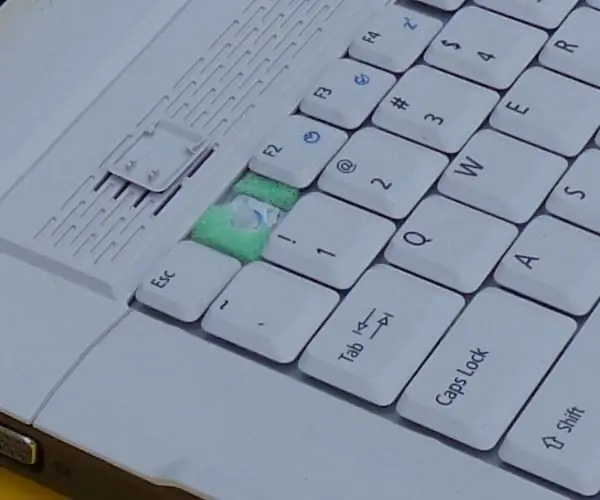
Նոութբուքի վրա ստեղնաշարի ստեղները սովորաբար այլ կերպ են տեղադրվում, քան սովորական ստեղնաշարի վրա. Դրանք սեղմվում են ուղղորդող մեխանիզմի վրա: Բանալիները բարձրացնելը կատարվում է նույն կերպ, ինչպես նկարագրված է վերևում. Պարզապես դուրս հանեք բանալիները: Շատ դեպքերում կարող եք հաջողության հասնել միայն ձեր եղունգների օգնությամբ: Այնուամենայնիվ, համոզվեք, որ բանալիներին ուշադիր անդրադառնաք: Թղթե ամրացման համար նոութբուքում բավարար տարածք չկա, ուստի նախընտրելի է ընտրել ավելի սահուն մոտեցումը:
Քայլ 5: Այլ հուշումներ
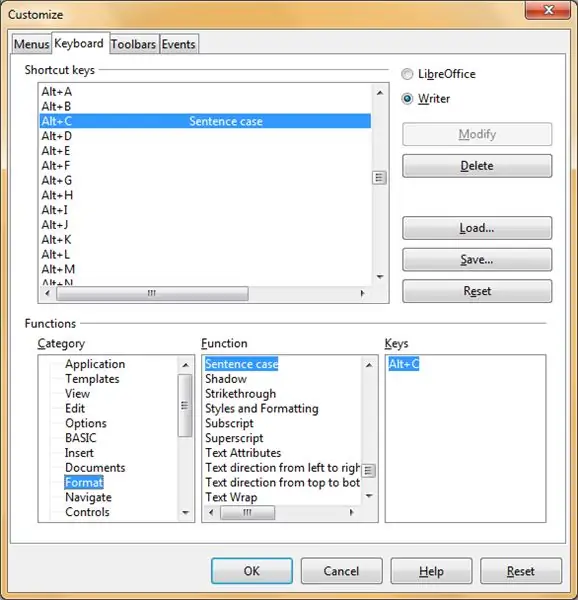
Վերոնշյալ առաջարկությունները ապարատային միջոցներ են. Այս քայլում որոշ ակնարկներ են ներկայացվում ծրագրային ապահովման միջոցառումների վերաբերյալ:
Կախված օպերացիոն համակարգից և օգտագործվող ծրագրակազմից, հնարավոր է հնարավոր լինի անջատել բանալիները `կարգավորելով ծրագրակազմի կարգավորումները: Այնուամենայնիվ, կարող է պարզվել, որ F1- ի և Caps Lock- ի գործառույթները պահանջվում են օպերացիոն համակարգի կողմից, և որ այդ բանալիներն ընդհանրապես չեն կարող ծրագրավորվել: Բաց կոդով օպերացիոն համակարգի ներքո գոյություն ունեն Linux- ի բազմաթիվ մոտեցումներ `ստեղնաշարի ստեղները անջատելու ուղղությամբ, սակայն դա այստեղ այլևս չի ուսումնասիրվել:
Այն դեպքում, երբ դուք մուտքագրել եք բազմաթիվ անցանկալի մեծատառեր, որոշ ծրագրերում կարող եք սահմանել ծրագրային ապահովման գործառույթ, որը փոխում է ձեր տեքստի տառերը: Օրինակ. LibreOffice- ում ընտրեք Գործիքներ> Անհատականացրեք> Ստեղնաշար և «Ֆորմատ» կատեգորիայի ներքո գտեք «Նախադասությունների գործ» գործառույթը: Վերևի էկրանի պատկերում ձեր բոլոր մեծատառ նախադասությունները փոքրատառ փոխարկելու այս գործառույթը (միայն առաջին նիշը մնում է մեծատառ) նշանակվել է «ALT+C» դյուրանցման ստեղնին: Տեղյակ եղեք, որ սա լիովին սահմանվում է օգտագործողի կողմից, ազատ զգալ ընտրեք ստեղնաշարի այլ դյուրանցում:
Մեկ այլ հուշում. Այն, ինչ օգնում է սխալմամբ Caps Lock- ին հարվածելուց հետո շատ մեծատառեր մուտքագրելուն, դա ստեղնաշարի փոխարեն նայելն է, որպեսզի հնարավորինս շուտ հայտնաբերվի անցանկալի կարգավորումը…
Եթե այս Ուղեցույցի մոտեցումները ձեզ համար չեն գործում, ևս երեք այլընտրանք կա. Կամ կարող եք ամբողջությամբ հեռացնել անցանկալի բանալիները, կամ մաստակ օգտագործել ստեղները փակելու համար, կամ, վերջին դեպքում, անհարմար ստեղները կպցնել ստեղնաշարի վրա (նշում ՝ անշրջելի):
Այս Ուղեցույցի թեման ամբողջությամբ անդրադարձ է կատարվել վերը նշված քայլերին: Այնուամենայնիվ, այս Ուղեցույցն ունի ևս երեք քայլ. Այնուհետև որոշ բառեր նվիրվում են մեկ այլ Openproducts նախագծին, որը նախատեսված է երեխաների համար: Վերջին քայլը հուշում է, թե ինչպես հղում կատարել այս Ուղեցույցին:
Քայլ 6. Ստեղնաշարի կոտրում. Կուլիսների հետևում
Խորհուրդ ենք տալիս:
YouTube բաժանորդների հաշվիչ ՝ օգտագործելով էլեկտրոնային թղթի ցուցադրում և Raspberry Pi Zero W: 5 քայլ (նկարներով)

YouTube- ի բաժանորդների հաշվիչ ՝ օգտագործելով էլեկտրոնային թղթի ցուցադրում և Raspberry Pi Zero W. Այս հրահանգում ես ձեզ ցույց կտամ, թե ինչպես ստեղծել ձեր սեփական Youtube- ի բաժանորդների հաշվիչը ՝ օգտագործելով էլեկտրոնային թղթի ցուցադրում, և Raspberry Pi Zero W ՝ YouTube API- ին հարցնելու համար: և թարմացրեք էկրանը: Էլեկտրոնային թղթի ցուցադրումները հիանալի են այս տեսակի նախագծերի համար, քանի որ դրանք ունեն
Դեմքի դիմակ էլեկտրոնային թղթի ցուցադրմամբ `9 քայլ (նկարներով)

Դեմքի դիմակ էլեկտրոնային թղթի ցուցադրմամբ. Կորոնավիրուսի բռնկումը նոր նորաձևություն է բերել արևմտյան աշխարհ ՝ դեմքի դիմակներ: Գրելու պահին դրանք Գերմանիայում և Եվրոպայի այլ մասերում դարձան պարտադիր հասարակական տրանսպորտում ամենօրյա օգտագործման, գնումների և այլ
Ինչպես օգտագործել մի քանի կտոր փայտ ՝ հավաքելու համար գեղեցիկ և հզոր փայտի ռոբոտի բազուկ. 10 քայլ

Ինչպես օգտագործել մի քանի կտոր փայտ ՝ հավաքելու համար գեղեցիկ և հզոր փայտի ռոբոտի թևի մեջ. Ռոբոտի թևի անունը WoodenArm է: Շատ սիրուն տեսք ունի: Եթե ցանկանում եք WoodenArm- ի մասին ավելի մանրամասն տեղեկություններ խնդրում ենք, այցելեք www.lewansoul.com: Այժմ մենք կարող ենք ներկայացնել WoodenArm- ի մասին ներածություն, եկեք շարունակենք այն:
Ստեղնաշարի ինտերֆեյս 8051 -ով և Ստեղնաշարի համարների ցուցադրում 7 հատվածում. 4 քայլ (նկարներով)

Ստեղնաշարի ինտերֆեյս 8051 -ով և 7 հատվածով ստեղնաշարի թվերի ցուցադրում. Այս ձեռնարկում ես ձեզ կասեմ, թե ինչպես կարող ենք ստեղնաշարը միացնել 8051 -ին և ստեղնաշարի համարները ցուցադրել 7 հատվածի էկրանով:
2 կտոր LED անջատված լապտեր `3 քայլ

2 կտոր LED անջատված լապտեր. Սա փոքր, էժան, հեշտ կառուցվող LED լապտեր է: Ամենապարզը ՝ հրահանգների վրա: Արժեքը մոտ մեկ դոլար է
